Мы заметили в Интернете все больше сообщений о том, что на некоторых моделях Amazon Firestick иногда отсутствует звук при просмотре IPTV, поэтому в этом руководстве мы планируем предложить вам несколько решений, которые решат проблему, если вы когда-нибудь с ней столкнетесь.

Получить best iptv uk now, with over 20 thousand plus channels and movies to choose from all at a push of a button.
Это то же самое и для Fire TV и более новый Огненный ТВ-куб как это для Amazon Firestick мы рассмотрим в этом руководстве.
Убедитесь, что громкость телевизора включена
Хорошо, мы знаем, что это, очевидно, первое, что вы бы проверили, но у некоторых из вас на телевизоре может быть отключен звук, поэтому всегда стоит проверить, просто увеличив громкость на телевизоре. Это отключит звук, а также увеличит громкость телевизора. готов к следующим шагам.
Убедитесь, что вы используете лучшее приложение IPTV следуя нашему руководству.

ПОЛЕЗНЫЙ СОВЕТ по IPTV: Прежде чем пойти по этому пути, важно понимать, что эти сторонние приложения не были проверены надежным источником.
Вот почему мы предлагаем всегда использовать VPN который будет шифровать ваше подключение к Интернету при использовании различных потоковых APK-файлов и дополнений.
Перезапустите приложение Firestick.
Проблема может заключаться в том, что в приложении, в котором вы находитесь, возникла проблема или что-то в нем сломалось, поэтому следующим шагом будет принудительный перезапуск приложения. Это можно сделать, выполнив следующие действия.
- нажмите Главная кнопка на пульте
- Перейти к настройки
- Перейти к Приложения
- Перейти к Управление установленными приложениями
- Найди приложение IPTV (или что-то другое), что не издавало звука
- Выбирать принудительно закрыть
- Теперь запуск то же приложение
Если это не сработало, пора переходить к следующим шагам.
Если ваш Firestick продолжает перезагружаться тогда ознакомьтесь с нашим последним руководством по этому вопросу
Проверьте настройки звука Firestick
Иногда проблема может заключаться в том, что настройка звука активирована, поэтому стоит отключить ее, чтобы посмотреть, решит ли это проблему отсутствия звука, следуйте инструкциям ниже.
- нажмите Главная кнопка на пульте
- Перейти к настройки
- Перейти к дисплей и звуки
- Перейти к Аудио
- Перейти к Выход Dolby Digital
- Выключать Выход Dolby Digital
Хорошо, теперь вернитесь в приложение и посмотрите, есть ли у вас звук, если нет, перейдите к следующему шагу.
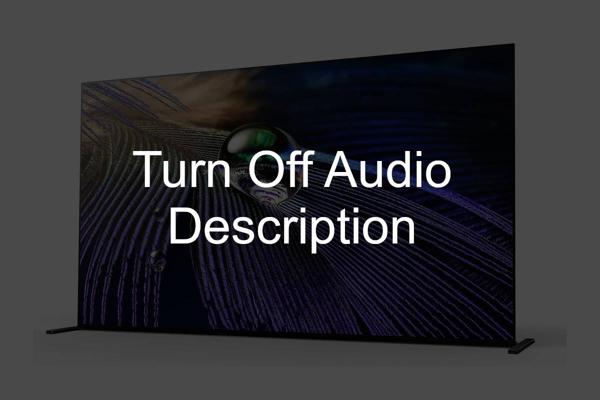
Видеть Как настроить громкость пульта Firestick на вашем телевизоре
Проверьте настройки объемного звука на Amazon Firestick
Иногда у вас могут возникнуть проблемы с настройками объемного звука на Firestick, особенно если вы используете старые динамики с объемным звуком, и даже если у вас нет объемного звука, всегда полезно проверить, не вызывает ли этот параметр у вас проблемы. с твоим звуком, не работающим на Firestick.
- Идите в Firesticks Настройки.
- Направляйтесь в Дисплей и звуки.
- Выбирать Аудио из меню.
- Выбирать Объемный звук.
- Теперь выберите Лучшее из доступных Как ваш Текущая настройка.
Выполнение описанных выше действий позволит устранить любые проблемы или проблемы с объемным звуком, возникающие у вас с Amazon Firestick.

Посмотрите, есть ли обновление для Firestick
Вы хотите время от времени проверять наличие обновлений, чтобы убедиться, что ваш Firestick работает с максимальной производительностью, и исправить любые проблемы или ошибки, которые могут включать проблемы со звуком, которые у вас возникают. Для этого следуйте инструкциям ниже
- Нажмите Главная кнопка на пульте Firestick
- Перейти к настройки
- Перейти к система
- Перейти к о
- Выбирать Версия ПО
- Выберите проверку на обновление системы
Это обновит Firestick (или другие устройства Amazon), чтобы убедиться, что он работает с максимальной производительностью, и устранить любые ошибки в вашем устройстве.
Если ваш пульт Firestick когда-либо не синхронизируется с Firestick, следуйте нашему простому руководству о том, как это сделать. Сбросьте настройки пульта Firestick
Переустановите приложение, в котором нет звука
Возможно, вам придется удалить приложение и переустановить его, поэтому для этого выполните следующие действия.
- Нажмите кнопку «Домой» на Firestick.
- Перейти к настройки
- Перейти к Приложения
- Перейти к управлять установленными приложениями
- Найди Приложение IPTV (или другое), которое не издает звука
- Выбирать Удалить
- Теперь зайдите в магазин приложений и переустановить то же приложение
Возможно, это решило бы проблему, если бы не пришло время перейти к последнему шагу нашего руководства — проверке за пределами самой Firestick на предмет каких-либо физических повреждений устройства или кабелей.
Смотрите нашу статью о Что такое объединение IPTV?
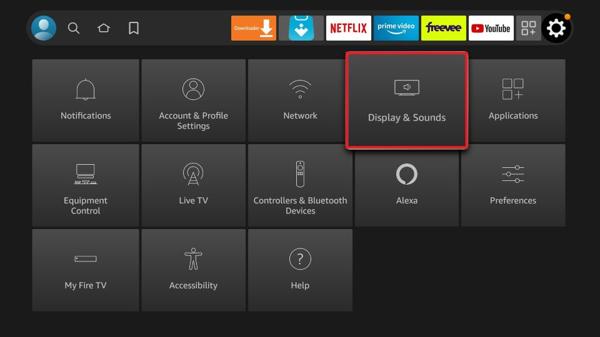
Проверьте кабельные соединения
Вам нужно отсоединить Firestick и выключить его из сетевой розетки, затем отсоединить кабель HDMI и проверить кабель HDMI на наличие поломок или изнашивания, а также проверить концы кабеля HDMI, чтобы убедиться, что они все еще целы и припаяны к кабелю. .
Как только вы увидите, что с HDMI все в порядке, вы можете снова подключить его к обоим телевизорам (в идеале использовать другой разъем HDMI), а затем подключить к Firestick. Возможно, стоит использовать другой кабель HDMI, чтобы исключить проблему внутри кабеля, который вы не видите, или неисправный кабель HDMI.
Если кабель в порядке и работает на других устройствах HDMI, то пришло время для последнего шага, описанного ниже.
Видеть Как установить Sky Go на Firestick
Попробуйте Firestick на другом телевизоре
Что вам нужно сделать, так это выключить Firestick, а затем подключить его к совершенно другому телевизору в вашем доме или даже в доме друга и подключить его с помощью нового кабеля HDMI, который подключен к другому работающему устройству HDMI на телевизоре.
Смотрите нашу статью о Что делать, если ваше IPTV не работает
Выполнение вышеописанного — верный способ проверить, неисправна ли пожарная палочка, и если она не работает с новым телевизором, кабелем и кабелем питания, если у вас есть один запасной, то пришло время подумать об отправке пожарной палочки обратно, если она все еще не работает. гарантия.
Узнайте, что делать, если вы получаете Проблемы с рассинхронизацией звука IPTV
Мы надеемся, что это руководство также помогло вам. Если вы попробовали все вышеперечисленное, но по-прежнему нет звука только в одном приложении, всегда полезно обратиться в службу поддержки поставщика приложения, будь то поставщик IPTV или любое другое приложение, которое вы всегда можете отправить по электронной почте. их поддержку также проверить.

Заключение
Выполнение вышеизложенного поможет вам исправить любой звук, который не работает на вашем Firestick, будь то звук на вашем телевизоре, наушниках или системе объемного звучания. Вышеуказанные шаги помогут вам исправить любой тип проблемы со звуком.
Видеть Как использовать пульт дистанционного управления Mag Box.


